WEBP को JPG में कैसे बदलें
यह लेख कन्वर्ट करने के कई तरीकों की रूपरेखा तैयार करता है वेबपी फाइलें बिल्ट-इन विंडोज और मैक सॉफ्टवेयर और ऑनलाइन रूपांतरण टूल सहित जेपीजी फाइलों के लिए।
वेबपी फाइलों को जेपीजी में कैसे बदलें
वेबपी फाइलों को आसानी से परिवर्तित करने के तीन तरीके हैं: स्क्रीनशॉट लेना, एमएस पेंट या पूर्वावलोकन का उपयोग करना, और मुफ्त रूपांतरण उपकरण (ऑनलाइन और डाउनलोड करने योग्य सॉफ्टवेयर)।
कोई स्क्रीनशॉट लें
वेबप को इमेज फाइल में बदलने का सबसे आसान तरीका सेव की गई इमेज का स्क्रीनशॉट लेना है। और भी आसान: मूल वेब छवि का स्क्रीनशॉट लें। हालाँकि, आप निम्न-गुणवत्ता वाली छवि के साथ समाप्त हो सकते हैं। यदि आप उच्चतम गुणवत्ता संभव चाहते हैं, तो नीचे दी गई किसी अन्य विधि का प्रयास करें।
विंडोज़: एमएस पेंट
यदि आप Windows कंप्यूटर का उपयोग कर रहे हैं, तो सबसे आसान तरीका MS पेंट के इस रूप में सहेजें विकल्प का उपयोग करना है। प्रोग्राम आपके कंप्यूटर पर पहले से ही होना चाहिए, या आप इसे Microsoft Store से प्राप्त कर सकते हैं।
-
क्लिक फ़ाइल.
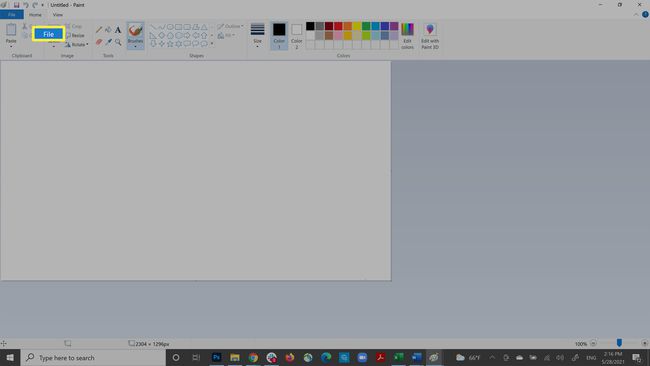
-
चुनते हैं खोलना.
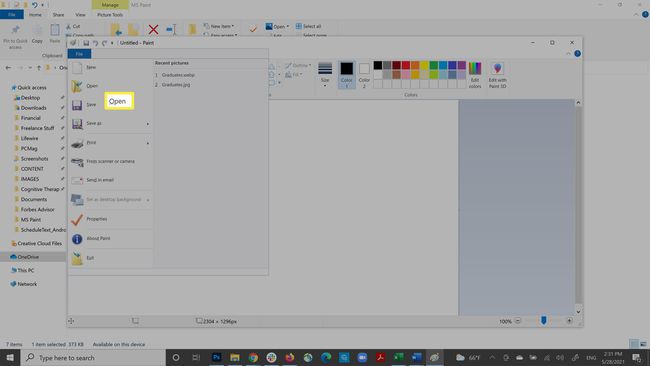
अपनी फ़ाइल ढूंढें और चुनें.
-
क्लिक खोलना.
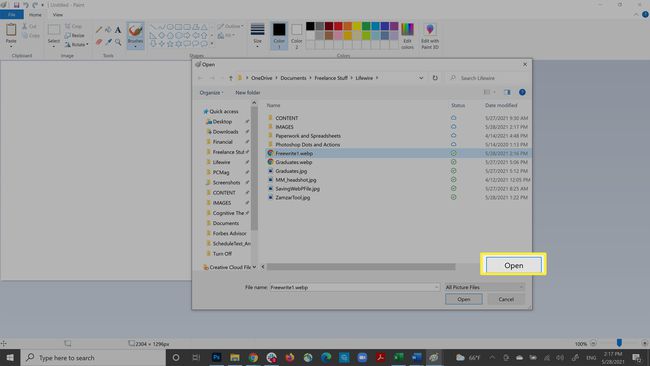
क्लिक फ़ाइल फिर।
-
चुनते हैं के रूप रक्षित करें.
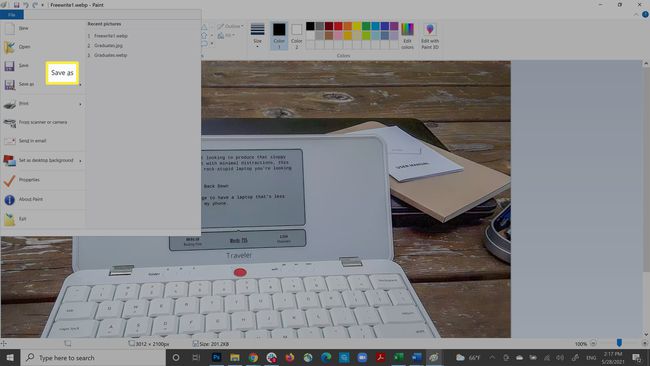
-
चुनते हैं जेपीईजी तस्वीर.
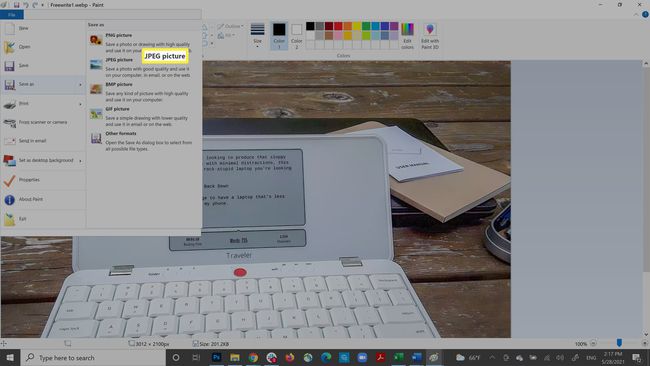
-
एक फ़ोल्डर चुनें और क्लिक करें सहेजें.
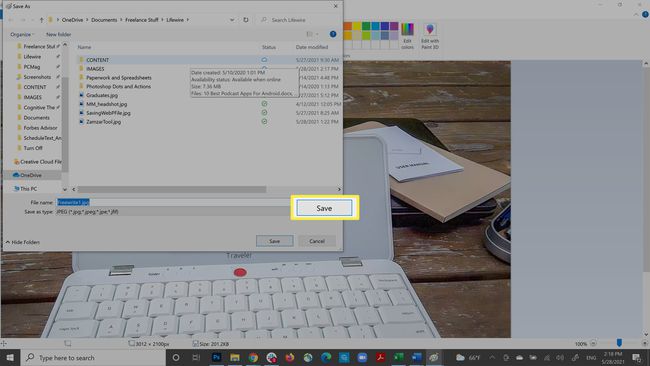
मैक: पूर्वावलोकन
Mac पर, आप प्रीव्यू का उपयोग कर सकते हैं, जो आपके कंप्यूटर पर प्रीइंस्टॉल्ड है।
क्लिक फ़ाइल > डुप्लिकेट.
डुप्लिकेट छवि बंद करें।
यह आपको इसे नए फॉर्मेट में सेव करने का विकल्प देगा।
चुनना जेपीजी ड्रॉप-डाउन मेनू से।
वैकल्पिक: आकार बदलने के लिए गुणवत्ता स्लाइडर को स्थानांतरित करें।
क्लिक सहेजें.
Mac. के लिए वेबप कनवर्टर
इसके लिए एक समर्पित ऐप भी है: वेबप कन्वर्टर।
ऐप में वेबपी इमेज को ड्रैग और ड्रॉप करें।
चुनते हैं जेपीजी में कनवर्ट करें. (आप पीएनजी भी चुन सकते हैं या फ़ाइल को कनवर्ट कर सकते हैं
वेबप के लिए)।क्लिक धर्मांतरित.
चुनें कि आप अपनी छवि को कहाँ सहेजना चाहते हैं।
ऑनलाइन रूपांतरण उपकरण
ऑनलाइन उपकरण सुविधाजनक हैं क्योंकि आप ऑपरेटिंग सिस्टम की परवाह किए बिना किसी भी कंप्यूटर पर उनका उपयोग कर सकते हैं। हमें ज़मज़ार पसंद है, लेकिन कई विकल्प उपलब्ध हैं।
के लिए जाओ ज़ज़मार की साइट.
-
क्लिक फाइलें जोड़ो…
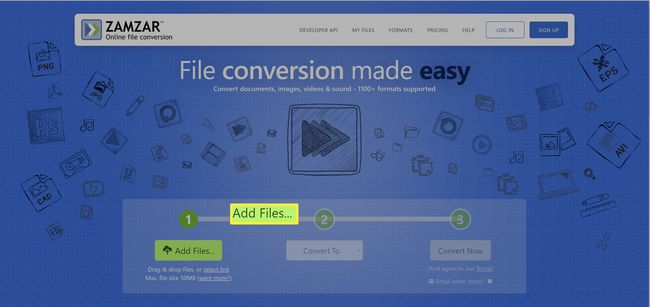
-
फ़ाइल का चयन करें और क्लिक करें खोलना.
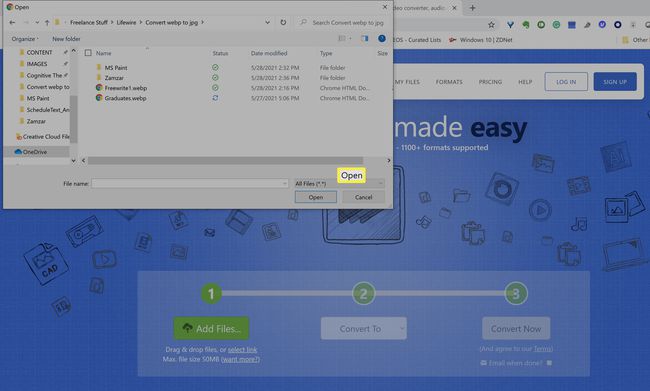
-
क्लिक में बदलें.
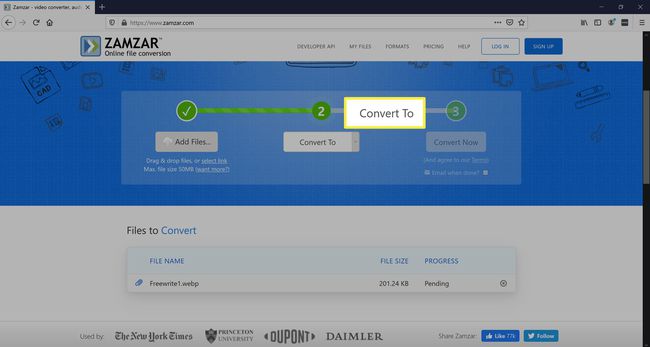
-
चुनते हैं जेपीजी.
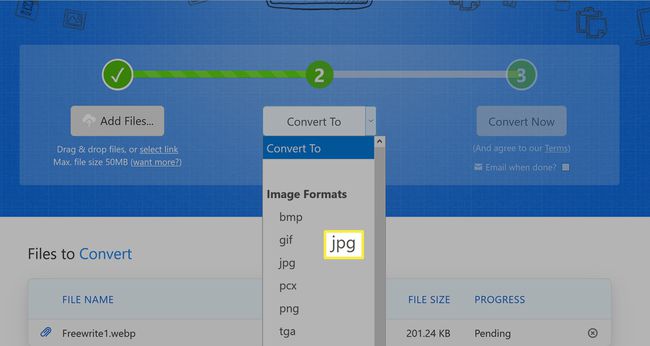
-
क्लिक अब बदलो. वैकल्पिक रूप से, के आगे वाले बॉक्स पर टिक करें ईमेल जब
किया हुआ?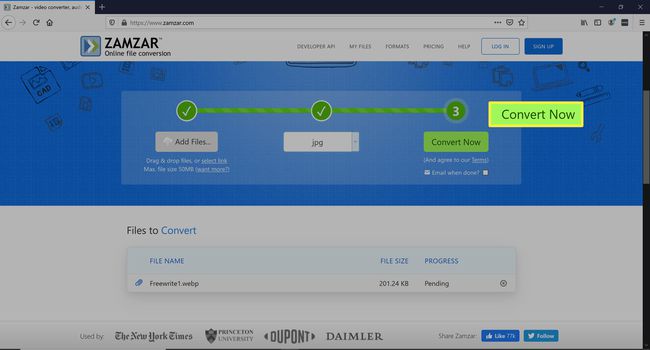
-
फ़ाइल रूपांतरण शुरू हो जाएगा।
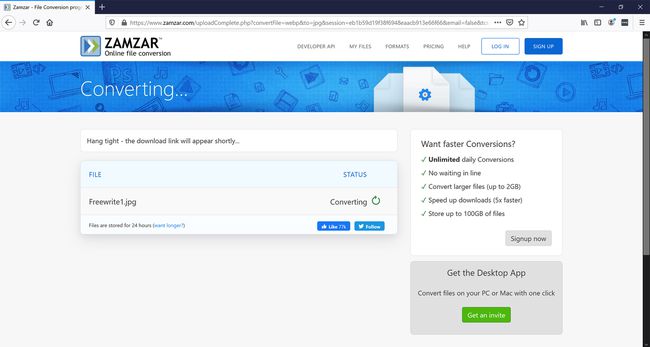
-
क्लिक डाउनलोड.
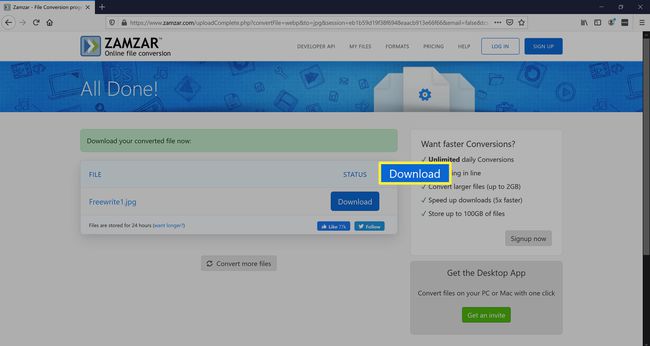
-
क्लिक ठीक है.
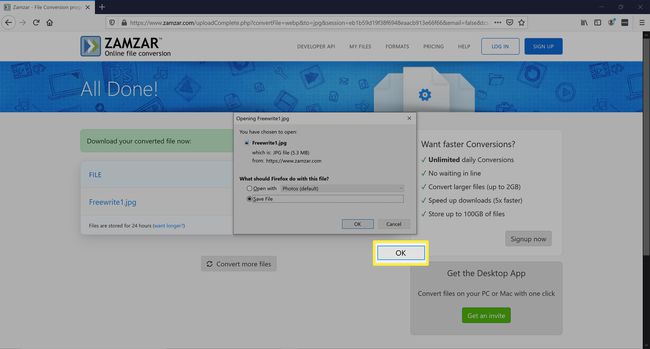
मैं एकाधिक वेबपी को जेपीजी में कैसे परिवर्तित करूं?
सबसे बहुमुखी फ़ाइल कन्वर्टर्स में से एक XnConvert है, जो वेबप सहित लगभग 500 छवि प्रारूपों का समर्थन करता है। सॉफ्टवेयर विंडोज, मैक और लिनक्स के साथ संगत है।
मैं एक जेपीईजी के रूप में एक वेबपी फ़ाइल कैसे डाउनलोड करूं?
वेबपी फ़ाइल को जेपीजी के रूप में डाउनलोड करने का एकमात्र तरीका इंटरनेट एक्सप्लोरर का उपयोग करना है, जो वेबपी का समर्थन नहीं करता है। आप क्रोम (या अन्य समर्थित ब्राउज़र) को वेबप में छवियों को सहेजने से नहीं रोक सकते।
मैं एक वेबपी को पीएनजी में कैसे बदलूं?
वेबपी को पीएनजी में कनवर्ट करना उसी तरह काम करता है जैसे जेपीजी के साथ। आप ऊपर दिए गए किसी भी तरीके का इस्तेमाल कर सकते हैं।
सामान्य प्रश्न
-
मैं फोटोशॉप में वेबपी फाइल को जेपीजी में कैसे बदलूं?
चूँकि Photoshop webp फ़ाइलों को नहीं पहचानता है, इसलिए Photoshop में किसी webp फ़ाइल को JPG में कनवर्ट करने से पहले आपको Photoshop के लिए Google का WebP प्लग इन इंस्टॉल करना होगा। प्रथम, Mac के लिए webp प्लगइन स्थापित करें या विंडोज़ के लिए वेबपी प्लगइन स्थापित करें. इसके बाद, फ़ाइल को असम्पीडित करें और इसे अपने फ़ोटोशॉप प्लग-इन फ़ोल्डर में रखें। Photoshop से बाहर निकलें, फिर Photoshop को फिर से खोलें। अब आप फोटोशॉप में वेबप फाइल को खोलने में सक्षम होंगे। वेबपी फ़ाइल खोलने के बाद, चुनें के रूप रक्षित करें > जेपीईजी फ़ाइल को JPEG में बदलने के लिए।
-
मैं एक वेबपी फ़ाइल को जीआईएफ में कैसे परिवर्तित करूं?
वेबपी फ़ाइल को जीआईएफ में बदलने के लिए, आपको एक ऑनलाइन कनवर्टर टूल का उपयोग करना होगा। अपनी वेबपी फ़ाइल को ऑनलाइन रूपांतरण टूल पर अपलोड करें, जीआईएफ प्रारूप चुनें, और टूल के कन्वर्ट विकल्प का चयन करें। कुछ ऑनलाइन रूपांतरण टूल में शामिल हैं ज़मज़ारी (उपर्युक्त), convertio, तथा ईज़ीजीआईएफ.
